5 cách để khắc phục lỗi đăng nhập tài khoản Microsoft 0x800706d9 trên Windows 10 (09.03.25)
Các bản cập nhật Windows được thiết kế để vá các lỗi trên hệ điều hành, giới thiệu các tính năng mới và cải thiện hiệu suất hàng ngày của máy tính của bạn. Bạn có thể định cấu hình các bản cập nhật của mình để tải xuống nền trong một lịch trình cụ thể hoặc bạn có thể tải xuống thủ công từng bản cập nhật trên máy tính của mình.
Nhưng đôi khi quá trình cập nhật bị gián đoạn do nhiều lỗi khác nhau, bao gồm cả mã lỗi 0x800706d9 trên Windows 10. Vì vậy, nếu bạn đang tìm cách tốt nhất để khắc phục lỗi đăng nhập Tài khoản Microsoft 0x800706d9 trên Windows 10, thì bạn đã đến đúng nơi.
Lỗi Đăng nhập 0x800706d9 trên là gì. Windows 10?Lỗi đăng nhập 0x800706d9 thực sự không xuất hiện khi chỉ cài đặt các bản cập nhật. Sự cố này có thể xuất hiện bất cứ khi nào quá trình bạn đang thực hiện yêu cầu truy cập thông tin tài khoản Microsoft của bạn, chẳng hạn như cài đặt ứng dụng từ Microsoft Store, lưu tệp vào OneDrive hoặc như ví dụ ở trên, cài đặt bản cập nhật hệ thống trên PC chạy Windows của bạn.
Dưới đây là một số thông báo lỗi mà bạn có thể gặp phải:
Mẹo chuyên nghiệp: Quét PC của bạn để tìm các vấn đề về hiệu suất, tệp rác, ứng dụng có hại và các mối đe dọa bảo mật
có thể gây ra sự cố hệ thống hoặc hiệu suất chậm.
Ưu đãi đặc biệt. Giới thiệu về Outbyte, hướng dẫn gỡ cài đặt, EULA, Chính sách quyền riêng tư.
- Đã xảy ra lỗi
Vui lòng thử lại sau.
0x800706d9
Không còn điểm cuối nào nữa từ trình ánh xạ điểm cuối. - Bản cập nhật tích lũy cho Windows 10 Phiên bản 1511 cho Hệ thống dựa trên (32 hoặc 64 bit) - Lỗi 0x800706d9
- Đã xảy ra một số sự cố khi cài đặt bản cập nhật, nhưng chúng tôi sẽ thử lại một lát sau. Nếu bạn vẫn thấy thông báo này và muốn tìm kiếm trên web hoặc liên hệ với bộ phận hỗ trợ để biết thông tin, điều này có thể hữu ích: 0x800706d9
- Windows Sandbox không khởi động được.
Lỗi 0x800706d9. Không còn điểm cuối nào khả dụng từ trình ánh xạ điểm cuối.
Bạn có muốn gửi phản hồi về vấn đề này không?
Nguyên nhân nào gây ra lỗi đăng nhập Windows 10 0x800706d9?
Có nhiều lý do khác nhau có thể kích hoạt thông báo lỗi này, bao gồm :
- Phần mềm bảo mật của bên thứ ba bảo vệ quá mức ngăn Windows cài đặt bản cập nhật. Hầu hết các phần mềm chống vi-rút của bên thứ ba đều rất nghiêm ngặt khi cài đặt phần mềm mới vào máy tính của bạn, làm gián đoạn quá trình tải xuống tệp cài đặt của bạn hoặc cản trở chính quá trình cài đặt.
- Tường lửa Windows bị vô hiệu hóa. Nếu bạn vô tình hoặc cố ý vô hiệu hóa Tường lửa Windows của mình vì lý do nào đó, bạn sẽ không thể cài đặt các bản cập nhật vì nó giám sát lưu lượng đến và đi của máy tính của bạn. Nếu Windows không thể theo dõi lưu lượng, nó sẽ ngăn các chương trình và phần mềm khác cài đặt theo mặc định, ngay cả khi phần mềm đó là của chính Windows.
- Khi máy tính của bạn bị nhiễm phần mềm độc hại. Điều này đặc biệt đúng đối với những loại phần mềm độc hại vô hiệu hóa các tính năng bảo mật của hệ thống trước tiên, bao gồm Tường lửa và Bộ bảo vệ của Windows, để đảm bảo chúng không bị phát hiện.
Lỗi đăng nhập Windows 10 0x800706d9 dễ xử lý hơn so với các lỗi Windows Update khác vì chúng tôi biết yếu tố nào gây ra lỗi này. Nó chỉ là vấn đề của việc tìm ra giải pháp phù hợp cho vấn đề. Và đây là một số điều bạn có thể làm:
Cách khắc phục # 1: Bật Tường lửa. Điều đầu tiên bạn cần kiểm tra khi gặp lỗi này là Tường lửa của Windows. Làm theo các bước bên dưới để xem tường lửa của bạn đã bị tắt chưa và cách bật lại. Lưu ý rằng bạn sẽ cần đăng nhập với tư cách quản trị viên để có thể thực hiện tác vụ này. Nếu bạn đăng nhập với tư cách khách hoặc với tư cách người dùng khác, hãy chuyển sang tài khoản có quyền quản trị viên trước khi tiếp tục với các hướng dẫn tại đây: 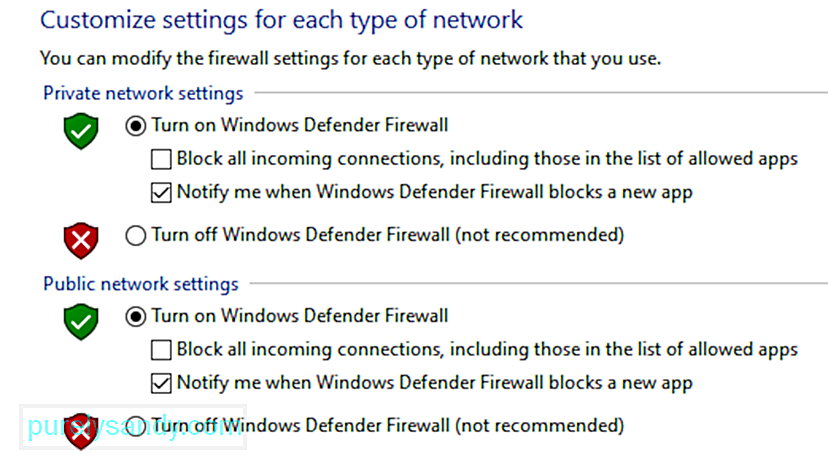
Các bản tải xuống cũ đôi khi có thể gây ra lỗi khi bạn cài đặt các bản cập nhật mới cho Windows, vì vậy bạn cần đổi tên các thư mục cập nhật cũ để Windows Update sẽ tạo một thư mục mới cho các bản tải xuống mới nhất. Để thực hiện việc này, hãy làm theo các bước bên dưới: 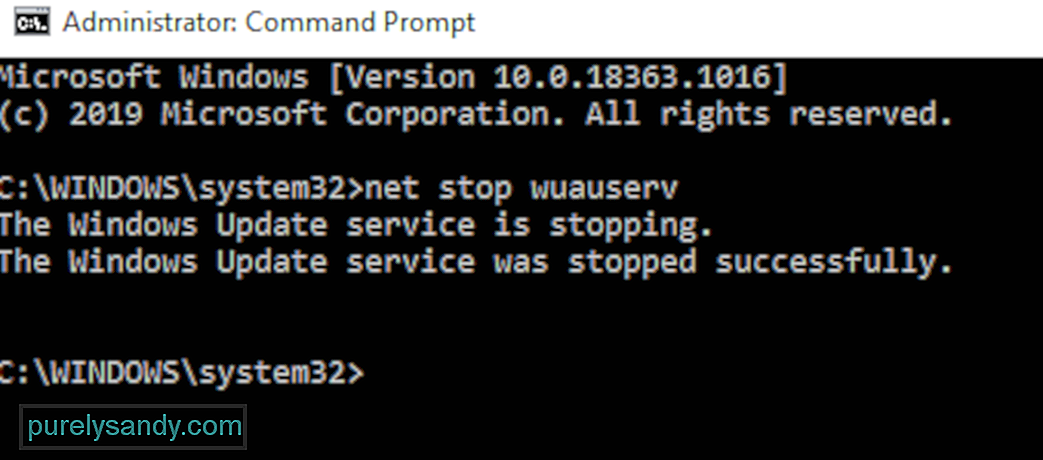
- net stop wuauserv
- net stop cryptSvc
- net các bit dừng
- net stop msiserver
- ren% systemroot% \ System32 \ Catroot2 Catroot2.old
- ren% systemroot% \ SoftwareDistribution SoftwareDistribution.old
- net start wuauserv
- net start cryptSvc
- net start bits
- net start msiserver
Tiếp theo, hãy thử tải xuống lại bản cập nhật và xem lỗi 0x800706d9 có còn xuất hiện hay không.
Khắc phục # 3: Quét phần mềm độc hại.Một số phần mềm độc hại hoạt động bằng cách tắt Tường lửa Windows và Bộ bảo vệ Windows khi khởi động để ngăn người dùng phát hiện ra sự hiện diện của họ. Ngay cả khi bạn bật các dịch vụ này, vi-rút sẽ tiếp tục tắt chúng một lần nữa. Nếu bạn đã thử bật Tường lửa của Windows mà chỉ thấy nó bị tắt một lần nữa, thì có thể bạn đã bị nhiễm phần mềm độc hại khó chịu mà bạn cần phải loại bỏ nó để lỗi này biến mất. Bạn cần sử dụng phần mềm chống vi-rút đáng tin cậy, chẳng hạn như Outbyte Antivirus, để loại bỏ ngay cả những sự lây nhiễm nhỏ nhất trên PC của bạn.
Cách khắc phục # 4: Tạm thời vô hiệu hóa phần mềm chống vi-rút của bên thứ ba. Nếu bạn đang sử phần mềm bảo mật hoạt động quá mức, có thể là một ý tưởng hay để tắt nó trong thời gian chờ đợi khi bạn đang khắc phục lỗi này. Bạn thường có thể tắt tính năng bảo vệ bằng cách sử dụng trang tổng quan của ứng dụng. Sau khi bị vô hiệu hóa, bạn có thể thử cài đặt lại các bản cập nhật. 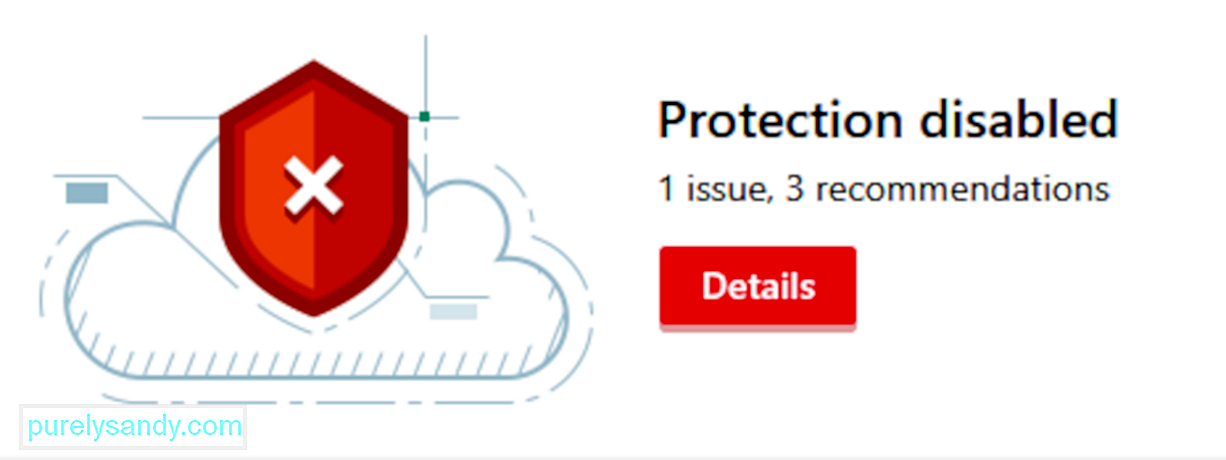
Đừng quên bật tính năng bảo vệ ngay sau khi bạn hoàn thành việc khắc phục lỗi này.
Cách khắc phục # 5: Chạy Trình gỡ rối Windows Update. Windows được trang bị nhiều công cụ khắc phục sự cố khác nhau, chẳng hạn như Trình gỡ rối Windows Update, được thiết kế để sửa các lỗi phổ biến. Để truy cập công cụ này: 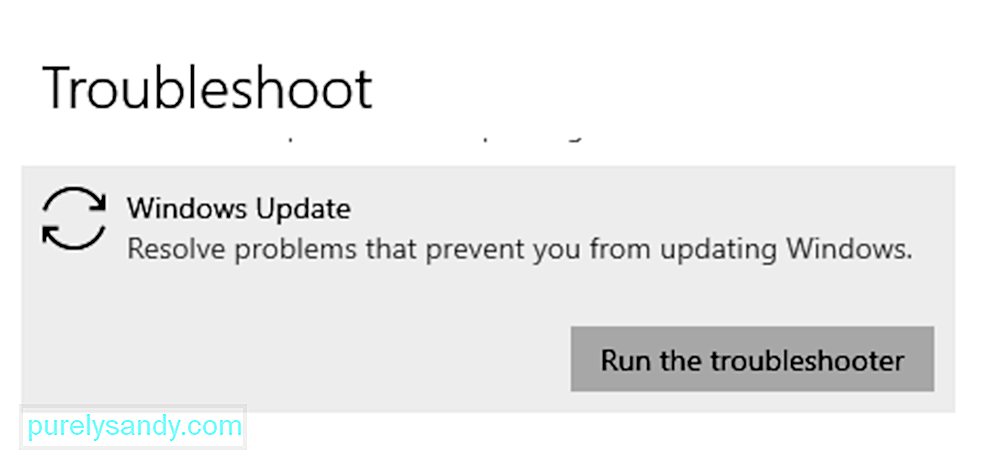
Công cụ này sẽ tự động quét và giải quyết các lỗi Windows Update phổ biến được phát hiện trên máy tính của bạn.
Tóm tắtHầu hết các trường hợp lỗi 0x800706d9 xảy ra do Tường lửa của Windows đã bị tắt, vì vậy chúng tôi khuyên bạn nên bắt đầu với giải pháp này. Lỗi 0x800706d9 là một trong những lỗi Windows dễ xử lý hơn, nhưng điều đó không có nghĩa là bạn nên để nó đợi. Hãy nhớ rằng máy tính của bạn càng lỗi thời, thì càng có nhiều lỗ hổng trong hệ thống của bạn có nguy cơ bị khai thác. Ngoài ra, bạn có thể bỏ lỡ một số cải tiến thú vị hoặc hữu ích.
Video youtube.: 5 cách để khắc phục lỗi đăng nhập tài khoản Microsoft 0x800706d9 trên Windows 10
09, 2025

